了解匹配结果
“匹配结果”屏幕显示匹配候选者,并允许您接受、拒绝或跳过这些匹配候选者。
运行匹配后,屏幕会显示匹配候选者:
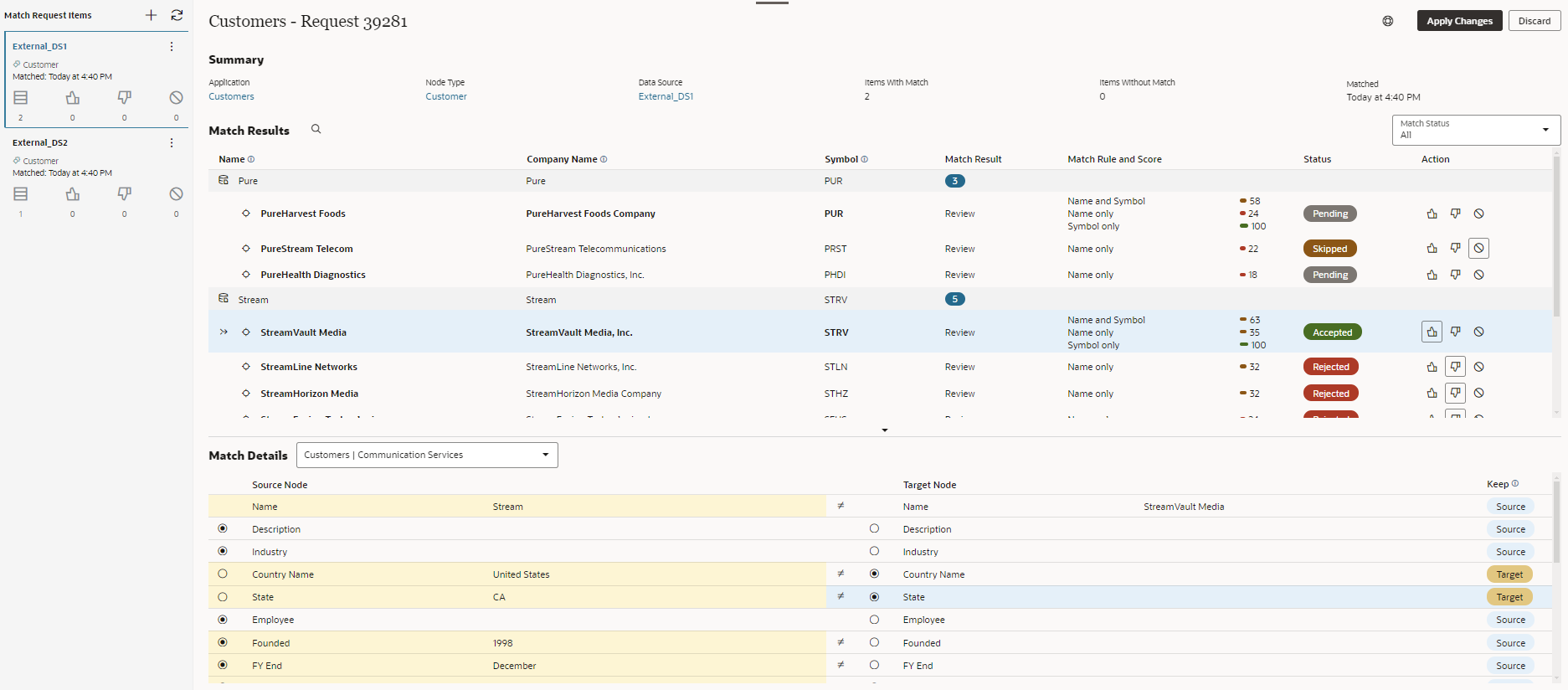
该屏幕包含以下部分:
“匹配请求项”面板
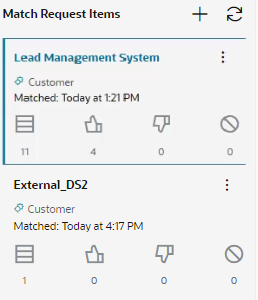
“匹配请求项”面板按数据源显示您对此请求运行的匹配的匹配结果集。如果您的请求包含数据源不同的请求项,您可以对每个数据源运行匹配,结果将显示在“匹配请求项”面板中。单击匹配结果集可将视图切换到相应数据源的匹配项。
Note:
如果您从匹配工作台离开(例如,通过返回请求视图或关闭视点),匹配结果集会保留。每个匹配结果集都会显示具有匹配候选者的请求项总数,以及具有匹配候选者的已接受、已拒绝和已跳过的请求项数。
从此面板中,您可以执行以下操作:
- 创建并运行新匹配。请参阅“创建并运行新匹配”。
- 重新运行当前匹配。请参阅“重新运行匹配”。
- 应用匹配项中的更改。请参阅“应用匹配结果中的更改”。
- 放弃来自匹配的匹配结果。请参阅“放弃匹配结果”。
“摘要”部分

“摘要”部分显示用于匹配的应用程序、节点类型和数据源、请求中包含和不包含匹配的项目数,以及运行匹配的时间。您可以单击应用程序、节点类型或数据源以检查相应对象。
Note:
每个匹配结果集都特定于应用程序、节点类型和数据源。因此,如果您的请求包含多个数据源中的请求项,您必须对每个数据源分别运行匹配,才能查看每个数据源的匹配候选者。
“匹配结果”部分
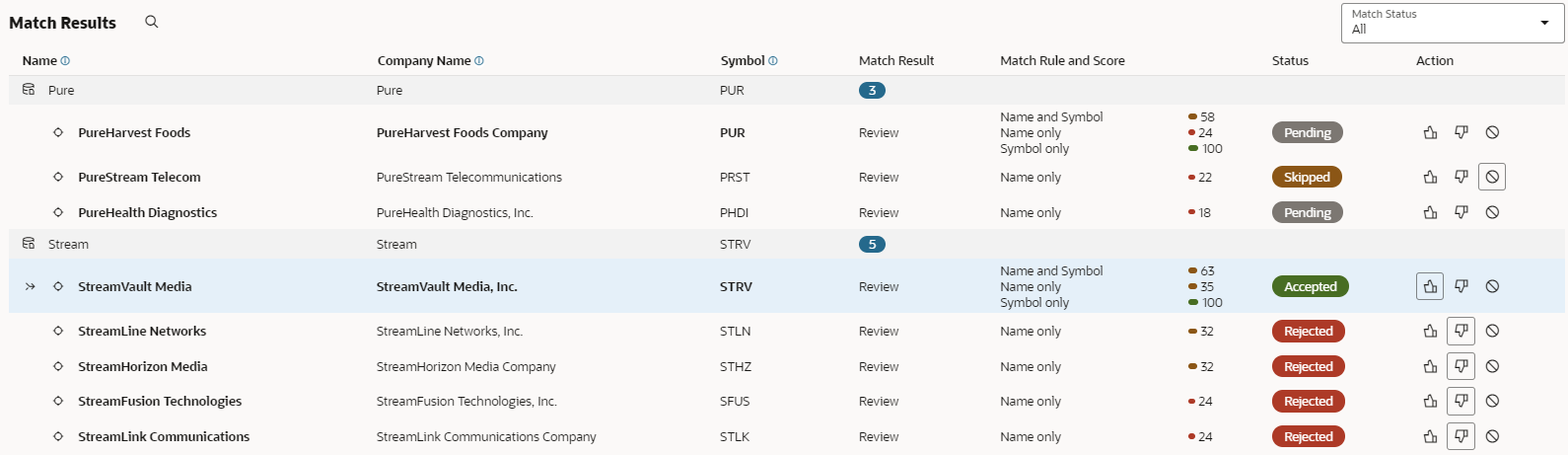
“匹配结果”部分显示所选匹配结果集中的匹配候选者,并允许您接受、拒绝或跳过匹配项。在匹配规则中使用的属性以粗体突出显示。
如果某个候选者满足多个匹配规则的条件,对于该候选者,将返回单个结果,并显示关联的匹配规则。此外还显示每个规则的匹配分数。例如,在上面的屏幕中,"StreamVault Media" 候选者满足三个匹配规则的条件:"Name and Symbol"、"Name only" 和 "Symbol only"。
Note:
如果某个匹配规则达到或超过自动接受阈值(请参阅“创建、编辑和删除匹配规则”),则候选者会被自动标记为“已接受”,其他候选者会被标记为“已拒绝”。在应用更改之前,您可以查看匹配候选者以修改此状态,或者选择要保留的属性(请参阅“选择要在合并期间保留的属性”)。
如果多个匹配规则达到或超过自动接受阈值,系统将接受匹配分数最高的规则。如果规则具有相同的匹配分数,则接受优先级最高的规则(即规则顺序数值最小的规则)。请参阅“创建、编辑和删除匹配规则”。
如果某个匹配规则达到或低于自动排除阈值,则匹配候选者不会显示在匹配结果中。
“匹配结果”部分包含以下信息:
- 请求项:结果集按传入的请求项分组。请求项显示有数据源
 图标,并以灰色背景突出显示。每个请求项的“匹配结果”列均显示找到的匹配结果数。
图标,并以灰色背景突出显示。每个请求项的“匹配结果”列均显示找到的匹配结果数。
在上面的示例中,名称为 "Pure" 的第一行和名称为 "Stream" 的第五行是传入请求项。
- 匹配候选者:每个请求项下缩进显示的是匹配候选者。匹配候选者是根据匹配规则被确定为匹配候选者的现有节点,它们显示有节点
 图标。系统会显示有关每个候选者的以下详细信息。(示例列显示以上示例屏幕截图中的相应值。)
图标。系统会显示有关每个候选者的以下详细信息。(示例列显示以上示例屏幕截图中的相应值。)
列 描述 示例 名称 匹配候选者的名称属性。 Note:
如果名称属性用于匹配,则列标题中会显示信息图标。对于 "Pure" 请求项,匹配候选者包括 "PureHarvest Foods"、"PureStream Telecomm" 和 "PureHealth Diagnostics"。
对于 "Stream" 请求项,匹配候选者包括 "StreamVault Media"、"StreamLine Networks" 和其他与规则条件匹配的名称。
用于匹配的其他属性 如果在匹配规则中使用了除名称以外的其他属性,则这些属性将显示为列,而且列标题中显示有信息图标。 对于上例,在匹配规则中使用的其他属性如下: - Company Name
- Symbol
匹配结果 对于传入请求项,会显示匹配项数。
对于匹配候选者,会显示检查,这表明节点类型中的节点被确定为可能与请求项匹配。
请求项行会显示匹配项数(3 和 5),匹配候选者行均会在“匹配结果”列中显示检查,这表明它们被确定为可能的匹配候选者。 匹配规则和分数 显示以下信息: - 节点类型和数据源的匹配规则名称
- 匹配候选者的置信度,用数字分数和彩色计量表条表示。
有关匹配分数计算的详细信息,请参阅常见问题“匹配分数是如何计算的,如何使用它们?”
对于两个传入请求项,显示 Symbol Only 匹配规则的置信度为 100,这表明匹配候选者与匹配规则条件完全匹配。 Name and Symbol 和 Name Only 规则的候选者显示的数字较小,这表明这些候选者的置信度较低,因为它们只匹配部分匹配规则条件。
状态 显示以下信息: - 暂挂:尚未对匹配候选者执行任何操作。
- 已接受:已接受匹配候选者为匹配项。
Note:
接受匹配候选者会自动将该请求项的所有其他“暂挂”匹配候选者更新为“已拒绝”。 - 已拒绝:已拒绝匹配候选者,可能是因为您接受了其他匹配候选者,也可能是因为您拒绝了该匹配候选者。
- 已跳过:已检查匹配候选者并将其标记为“已跳过”。将候选者标记为“已跳过”后,下次对此节点类型和数据源运行匹配时,该候选者将再次显示以供检查,以便您对其执行操作。
两个 "Pure" 候选者的状态为暂挂,这表明它们尚未被接受或拒绝,而 "PureStream Telecomm" 匹配候选者的状态为已跳过。
对于 "Stream" 候选者,第一个候选者的状态为已接受。这会自动将所有其他“暂挂”匹配候选者的状态更新为已拒绝。
操作 允许您接受、拒绝或跳过匹配候选者。请参阅“检查匹配结果并应用更改”。 每个匹配候选者都显示有“接受”、“拒绝”和“跳过”按钮。
匹配详细信息

“匹配详细信息”部分以并排布局显示请求项和匹配候选者的属性,以便您可以进行比较。
使用下拉菜单可选择源节点的视点(对于层次视点,还可以选择父代)。
- 源节点部分显示传入请求项实例的属性和值,包括父代和关系属性。
- 目标节点部分显示视点中现有匹配候选者的属性和值。
请求项中正在更新的属性以黄色突出显示,传入请求项和现有目标节点之间的属性值差异用不等号 (≠) 表示。
您可以通过在“源节点”或“目标节点”列中选择单选按钮,选择保留匹配候选者的源或目标属性值。保留列指示属性的值来自源节点还是目标节点。请参阅“选择要在合并期间保留的属性”。
Note:
显示的属性和默认保留设置基于为节点类型和数据源设置的生存规则。请参阅“创建、编辑和删除生存规则”。